
发布时间:2017-03-14 17: 10: 27
CorelDRAW于1989年由加拿大的Corel公司推出,到现在已经有25年的历史了,随着CorelDRAW版本的不断更新,X8的普及,但还有很多人在用X4或者更低版本的CDR。所以如果有时候别人传给你的文件,或者你自己在网上下载的素材版本太高了打不开时。要怎么办呢,其实只要将高版本转换成低版本就可以了,很多小白可能有所疑惑,其实非常简单的,跟随小编一起来看看吧。
1. 双击打开CorelDRAW X8软件,Ctrl+O任意打开一个绘图,或者在页面中做任意绘图。
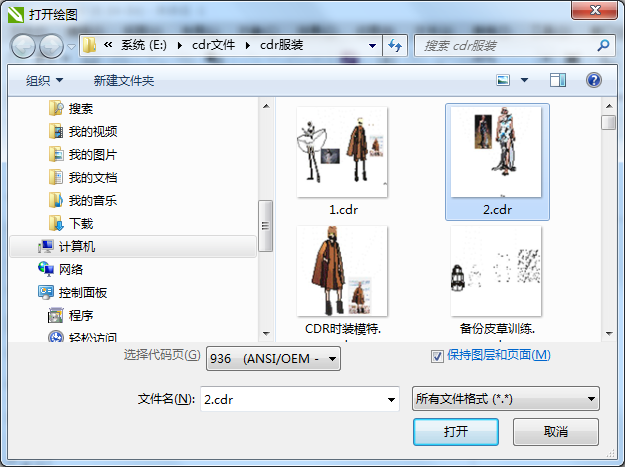
下图所示为打开在CDR中的文件。
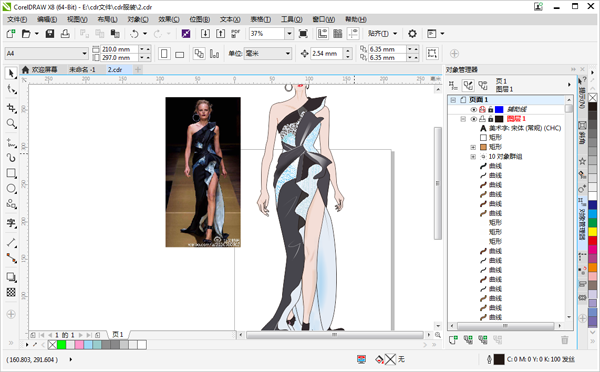
2. 现在,选择“文件”菜单下的“保存/另存为”命令。
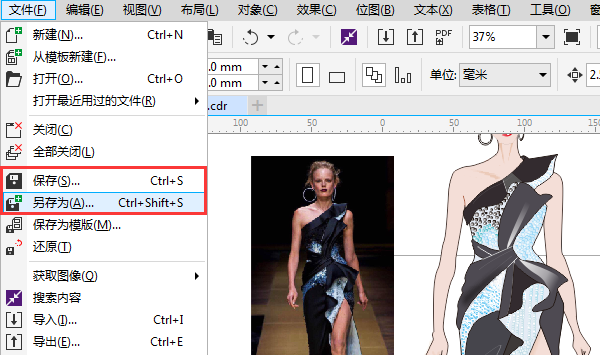
3. 在右下角的版本处,选择一个低版本类型。18.0就是X8的版本 17.0就是X7的版本,以此类推,若想在X4中打开绘图,可以选择14.0版或随便选一个比X4低的版本,点击保存即可。
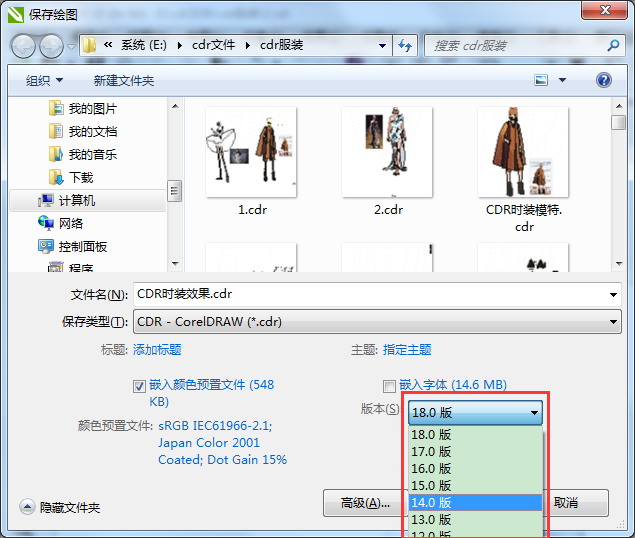
4. 点击保存即可之后弹出“另存为之前的版本”提示框,您可以根据需要选择:
保持外观 - 在先前版本的 CorelDRAW 中打开文件时保持文本、填充、轮廓和透明度的外观。但是,此选项可能限制编辑。
保持可编辑 - 保持文件可编辑。但是,文件在先前版本的 CorelDRAW 中打开时,此选项可能更改文本、轮廓、填充和透明度的外观。
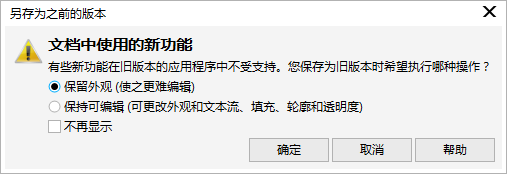
5. 此时,就可以用X4版本打开被转换的文件了。高版本软件是可以任意打开、查看低版本文件的,所以不存在转换必要。
注意:一定要有高版本的软件才能打开高版本的文件,如果没有,可点击CDR下载,获取软件;或者让别人帮助转一下版本。
更多CorelDRAW图文教程可以咨询CDR教程在使用上寻求帮助,在设计中激发灵感。
展开阅读全文
︾